
系统连接好后需要对站点的硬件进行配置,包括配置网络站点、分配输入及输出地址、设定模拟量连接传感器的类型等,这些信息将下载到PLC 的CPU 中,CPU 识别和网络控制配置信息,如果配置信息与实际的硬件不匹配,有可能配置错误或硬件故障,CPU 将报错,并将诊断信息写到诊断缓存区中,只有完成硬件配置后才能生成相应的CPU 程序块文件夹。由于本书的重点研究对象是PROFIBUS 从站接口电路,所以测试时主要针对所制作的从站接口电路功能是否达到要求而进行。
测试步骤如下。
1.把CP5613 板卡插到PC 机的一个PCI 插槽中,利用PROFIBUS-DP 专用传输线和连接插头组建PROFIBUSDP 网络系统;通过PC Adapter 通信线把预装有STEP 7 软件的PC 机和CPU315-2DP PLC 的MPI 接口连接起来,通过PROFIBUS-DP 电缆把现场设备和CPU315-2DP 的DP 接口连接起来。整个系统测试构成如图6-1 所示。

图6-1 系统测试构成
2.在PC 机上打开SIMATIC Manager 软件,新建一个项目,插入一个S7 300 站,进行硬件组态。执行Set PG/PC Interface 程序命令,设置主从站通讯接口,如图6-2 所示,选择CP5613 主站和计算机的服务访问点,并可以测试主站和从站是否处于正常通信工作状态,图6-3 显示为主从站能正常通信,图6-4 显示为主从站不能正常通信。

图6-2 设置主从站通信接口

图6-3 主从站正常通信
 (www.xing528.com)
(www.xing528.com)
图6-4 主从站不能正常通信
3.在硬件组态里安装编写好的GSD 文件,如图6-5 所示,然后插入一个机架,在一个插槽里插入电源模块,在第二个插槽里插入CPU315-2DP,并建立一个DP 网络,设置CPU315-2DP 的DP 地址为2,波特率为1.5Mbps。

图6-5 安装GSD 文件
4.在DP 总线上挂接现场设备单元,DP 地址设为3,在PC 上硬件组态好以后下载到PLC 中,如图6-6 所示。
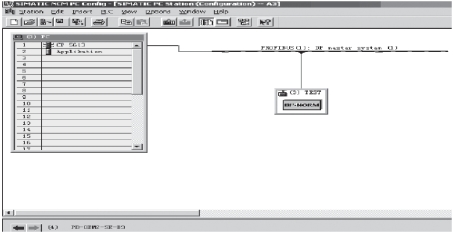
图6-6 系统组态
测试结果:

图6-7 数据传输验证
启动DP Demo Application 命令,首先利用dpn_init()命令对组建的PROFIBUS-DP 总线系统进行初始化,然后就可以利用dpn_in_slv()、dpn_out_slv() 和dpn_slv_diag 命令进行数据的输入输出操作以及对从站进行读诊断操作,如图6-7 为主从站能正常通信时返回的诊断数据。实验中采用的总线波特率最大可达到6Mbps,连接器采用SIMENS 公司提供的专用连接器,通过实验验证了数据的传输,实验结果表明主从站能够正常通信,并且从站对于这些命令可以正确接收和处理。不同波特率下所能达到的通信距离为100-250m,通信效果也能满足PROFIBUS-DP 规范要求。
免责声明:以上内容源自网络,版权归原作者所有,如有侵犯您的原创版权请告知,我们将尽快删除相关内容。




